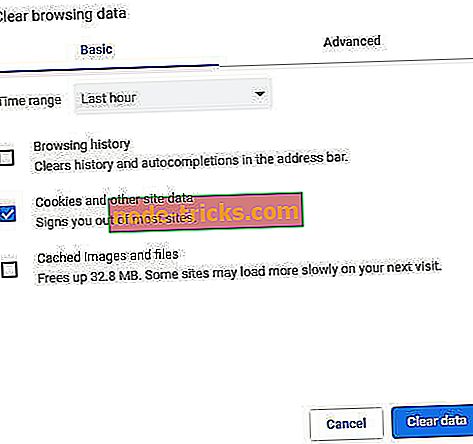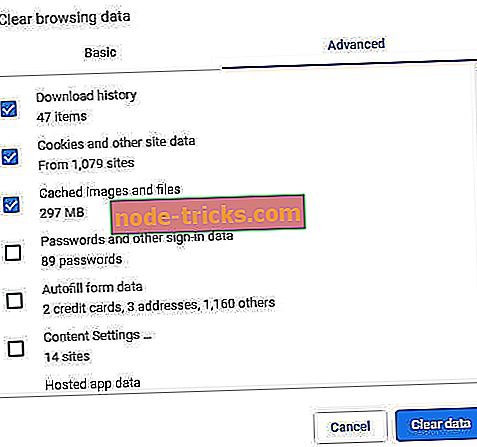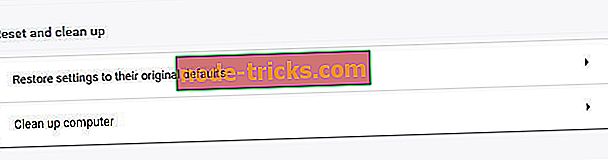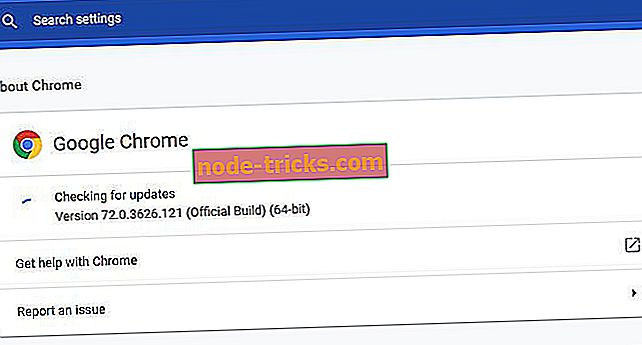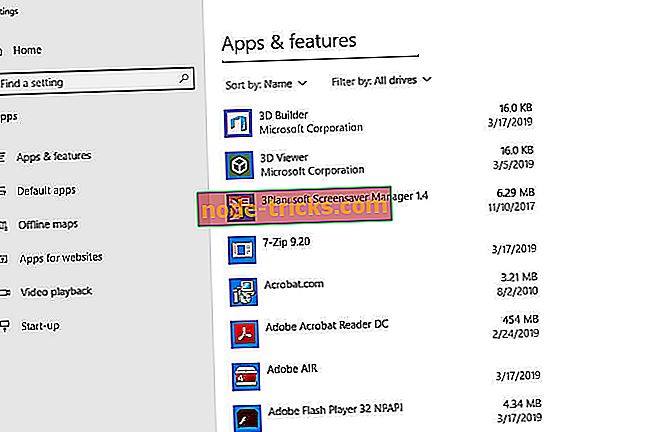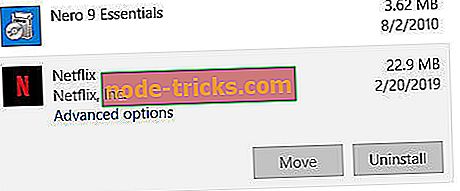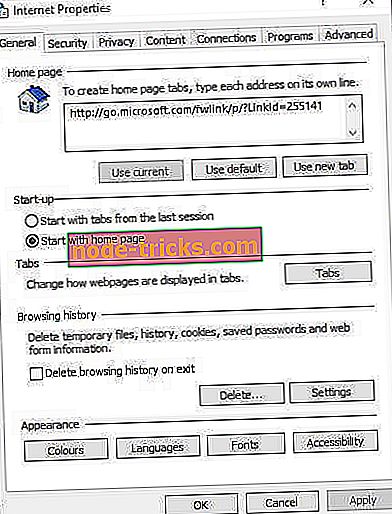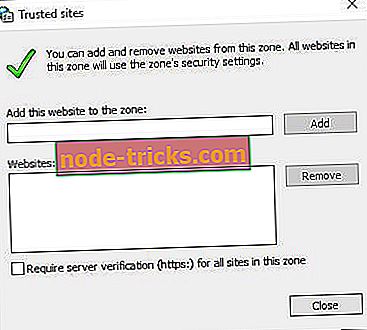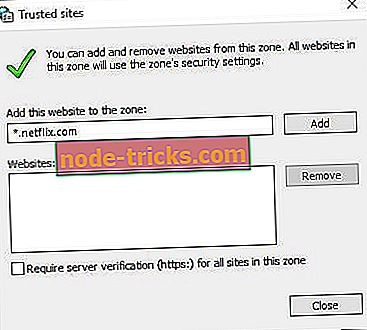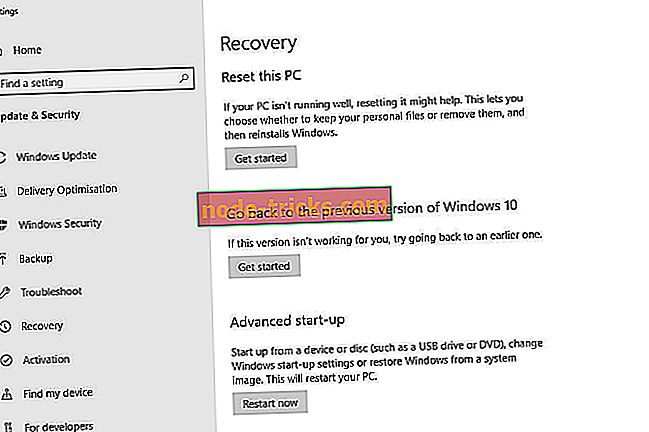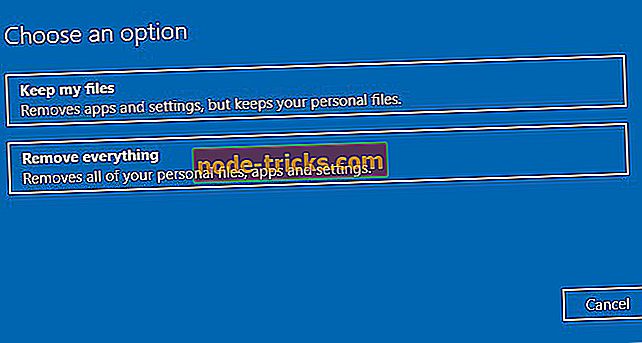Niečo sa pokazilo Netflix chyba? Tu je návod, ako to opraviť
Netflix je jednou z popredných služieb v oblasti streamovania filmov, ktoré môžu používatelia využívať v prehliadačoch alebo v aplikácii. Avšak, Netflix tiež hádže Niečo sa pokazilo chybové hlásenia pre niektorých užívateľov. Tieto chybové hlásenia sa môžu mierne líšiť, ale používatelia nemôžu sledovať súbory Netflix, keď sa vyskytnú chyby. Chybové správy služby Netflix s názvom Niečo sa pokazilo :
- Och! Niečo sa pokazilo. Nastala neočakávaná chyba.
- Niečo sa pokazilo (F1)
- Niečo sa pokazilo ... Neočakávaná chyba.
- Prepáčte, niečo sa pokazilo. Skúste neskôr prosím.
Vyššie uvedené chybové hlásenia sa môžu zobraziť pre používateľov Netflix prehliadača a aplikácie a majú alternatívne kódy. Existujú pre ne rôzne alternatívy. Toto sú niektoré z riešení, ktoré by mohli opraviť vyššie uvedené chybové hlásenia Niečo sa stalo .
Ako môžem opraviť Niečo sa stalo chyba Netflix?
- Je Netflix Down?
- Vymažte vyrovnávaciu pamäť prehliadača
- Resetujte prehliadač
- Aktualizujte prehliadač
- Preinštalujte aplikáciu Netflix
- Pridať Netflix na Dôveryhodné lokality pre Internet Explorer
- Obnoviť systém Windows 10
1. Je Netflix Down?
Najprv skontrolujte, či je Netflix vypnutý. Netflix nie je nadol veľmi často, ale v roku 2018 nastal globálny výpadok Netflix. Potom Netflix vrátil nasledujúce chybové hlásenie: Prepáčte, niečo sa pokazilo. Skúste neskôr prosím. Netrvalo však dlho, kým sa obnovila obvyklá služba.
Užívatelia môžu skontrolovať, či je Netflix na Downdetector.com. Zadajte kľúčové slovo „Netflix“ do vyhľadávacieho poľa tejto stránky a stlačte kláves Return. Tým sa otvorí stránka, ktorá povie užívateľom, či je Netflix spravidla dole alebo nie. Ak je Netflix.com nadol, užívatelia budú musieť počkať na opravu Netflix Inc.

2. Vymažte vyrovnávaciu pamäť prehliadača
The Whoops, niečo sa pokazilo ... Neočakávaná chyba Chybové hlásenie Netflix upozorňuje, že používatelia potrebujú obnoviť svoje údaje prehliadača. Vymazanie vyrovnávacej pamäte prehliadača je preto jedným z najlepších riešení pre túto konkrétnu chybovú správu. Používatelia prehliadača Chrome môžu vymazať vyrovnávaciu pamäť prehliadača nasledovne.
- Kliknite na tlačidlo Prispôsobiť prehliadač Google Chrome v pravej hornej časti okna.
- Ak chcete otvoriť zobrazené okno priamo, kliknite na položku Ďalšie nástroje > Vymazať údaje prehľadávania .
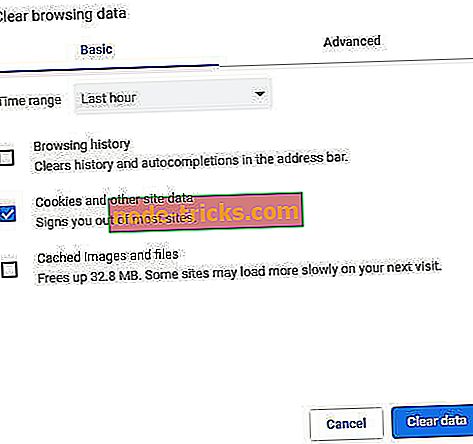
- Vyberte kartu Rozšírené .
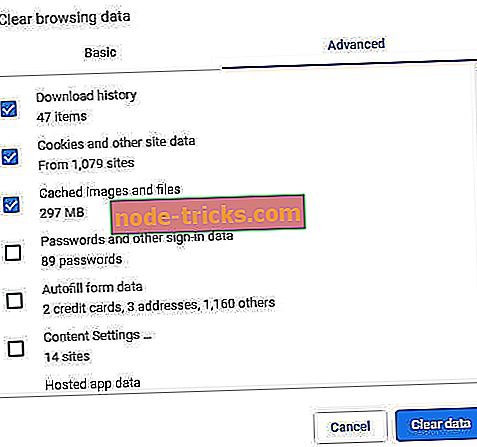
- V rozbaľovacej ponuke Časový rozsah vyberte možnosť Všetky časy .
- Začiarknite políčko Cached images and files .
- Potom kliknite na tlačidlo Vymazať údaje .
3. Resetujte prehliadač
Obnovenie prehliadačov je ďalším spôsobom, ako vymazať ich cache a iné údaje prehliadača. To tiež obnoví predvolené nastavenia prehliadačov a aspoň vypne ďalšie rozšírenia. Obnovenie prehliadača je teda ďalším potenciálnym riešením. Používatelia môžu obnoviť prehliadač Google Chrome nasledovne.
- Zadajte chrome: // settings / do panela s URL prehliadača Chrome a stlačte kláves Enter .
- Kliknite na položku Rozšírené v dolnej časti karty Nastavenia .
- Prejdite nadol na možnosť Obnoviť nastavenia na ich pôvodnú predvolenú možnosť zobrazenú priamo nižšie.
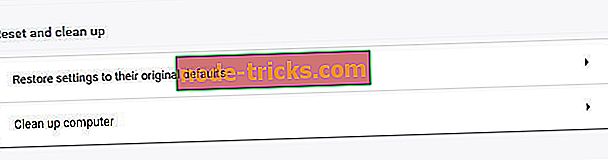
- Potom stlačte tlačidlo Reset settings .
4. Aktualizujte prehliadač
Niečo sa pokazilo Chybové správy môžu byť často spôsobené starými verziami prehliadača. Niektorí používatelia preto môžu potrebovať aktualizovať svoje prehliadače. Takto môžu používatelia aktualizovať prehliadač Google Chrome.
- Stlačte tlačidlo Prispôsobiť prehliadač Google Chrome .
- Ak chcete otvoriť kartu zobrazenú nižšie, vyberte položku Pomocník > Informácie o prehliadači Google Chrome .
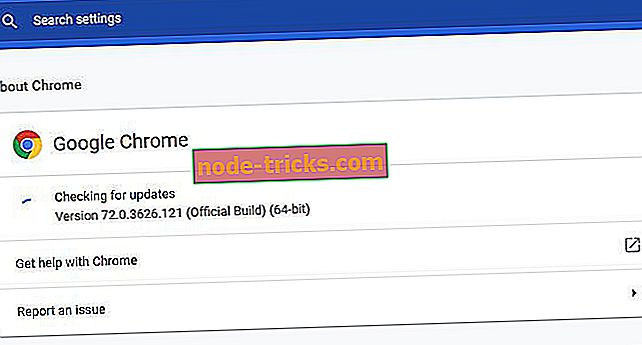
- Potom prehliadač automaticky skontroluje aktualizácie. Po aktualizácii stlačte tlačidlo Relaunch .
5. Nainštalujte aplikáciu Netflix
Preinštalovanie Netflix môže opraviť problém Niečo sa pokazilo (F1) pre tých, ktorí používajú aplikáciu na streamovanie videa. Toto chybové hlásenie môže byť spôsobené údajmi alebo nastaveniami v systéme Windows 10. Pri preinštalovaní služby Netflix postupujte podľa nižšie uvedených pokynov.
- Otvorte vyhľadávacie pole Cortany stlačením klávesu Windows + Q hotkey.
- Ak chcete nájsť aplikácie a funkcie, zadajte do textového poľa aplikácie Cortana aplikácie pre kľúčové slová.
- Kliknutím na položku Aplikácie a funkcie otvoríte túto časť Nastavenia podľa obrázka nižšie.
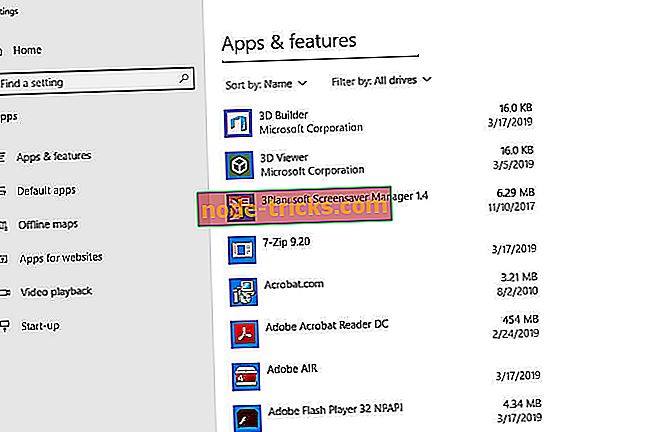
- Potom vyberte aplikáciu Netflix a stlačte tlačidlo Uninstall .
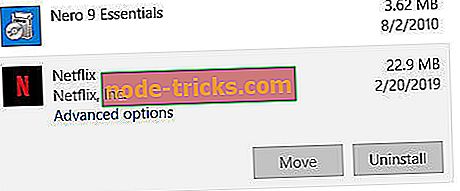
- Ďalšie potvrdenie potvrdíte kliknutím na položku Odinštalovať .
- Potom otvorte stránku MS Store služby Netflix.
- Kliknutím na tlačidlo Získať nainštalujete Netflix.
6. Pridajte Netflix do dôveryhodných lokalít pre Internet Explorer
Toto je rozlíšenie špecifickejšie pre problém Niečo sa pokazilo (kód chyby: H7361-1253-80070006) v programe Internet Explorer. Používatelia programu Explorer môžu tento chybový kód opraviť pridaním služby Netflix do dôveryhodných lokalít. Podľa pokynov nižšie pridajte Netflix do dôveryhodných webových stránok IE.
- Otvorte prehliadač Internet Explorer .
- Stlačte tlačidlo Nástroje na paneli nástrojov IE.
- Ak chcete otvoriť okno na obrázku priamo nižšie, vyberte položku Možnosti Internetu .
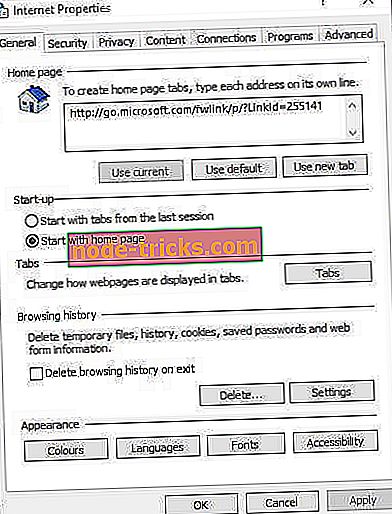
- Vyberte kartu Zabezpečenie .
- Kliknite na položku Dôveryhodné lokality a stlačte tlačidlo Stránky .
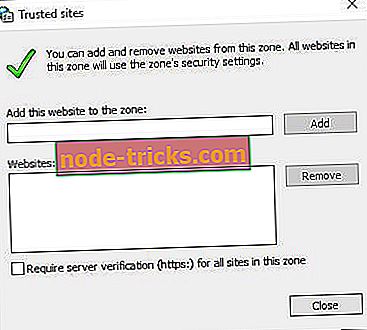
- Ak je vybratá, vyberte možnosť Vyžadovať overenie servera .
- Do textového poľa zadajte * .netflix.com a stlačte tlačidlo Pridať .
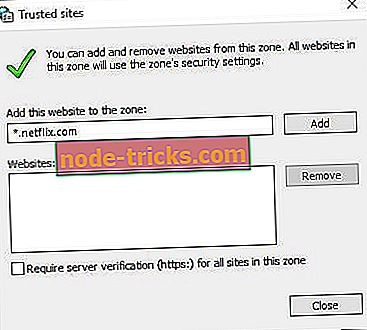
- Kliknite na možnosť Zatvoriť .
7. Resetujte systém Windows 10
Niektorí používatelia tiež potvrdili, že opravili chybu Niečo sa pokazilo Netflix (kód W80072EE4) resetovaním systému Windows 10. Obnovenie systému Windows obnoví operačný systém. To by sa mohlo zdať trochu drastické pre stanovenie filmu-streaming služby chybu, ale používatelia potvrdili, že resetovanie Windows robí trik.
- Ak chcete obnoviť systém Windows 10, zadajte do vyhľadávacieho poľa obnovenie kľúčového slova.
- Kliknutím na tlačidlo Obnoviť tento počítač otvoríte okno priamo pod.
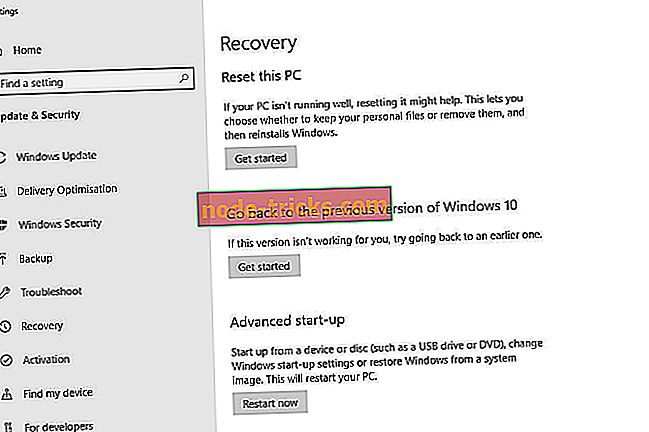
- Kliknutím na položku Začíname otvorte okno Obnoviť toto PC priamo pod.
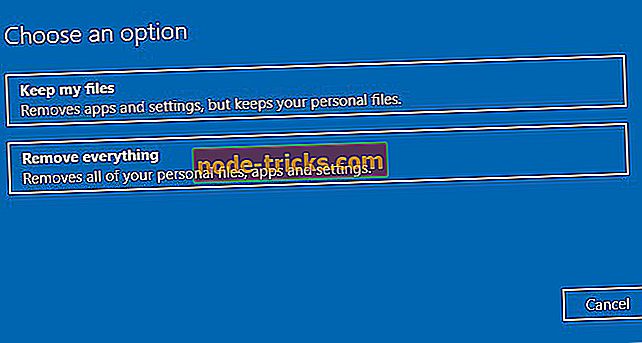
- Vyberte možnosť Ponechať moje súbory .
- Ak chcete preinštalovať systém Windows 10, vyberte možnosti Ďalej a Obnoviť .
To sú niektoré z riešení, ktoré môžu vyriešiť Niečo sa pokazilo chyby, takže užívatelia si môžu vychutnať filmy Netflix ešte raz. Používatelia Netflix, ktorí našli iné opravy pre vyššie uvedené chybové hlásenia, sú vítaní, aby sa podelili o svoje rezolúcie nižšie.
SÚVISIACE PREDMETY NA KONTROLU: \ t
- Ako opraviť problémy Netflix v systéme Windows 10
- Netflix stream prilepený? Tu je postup na odstránenie tohto problému
- Ako môžem opraviť chybu Netflix H7353 na Windows 10?